ThinkPad x230无法禁用触控板的解决方法
1、参考网上方法,在控制面板操作关闭,但是找不到那个对应的项,如图:
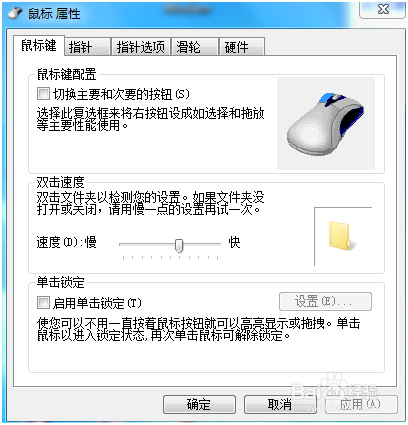
2、原来是没有安装官方提供的鼠标驱动程序,于是就从官方网站下载驱动安装。方法如下:
3、进入联想官网:
4、查主机编号并输入,如图:
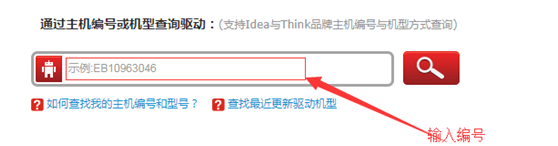
5、接着根据自己安装操作系统选择对应驱动安装包下载,如图
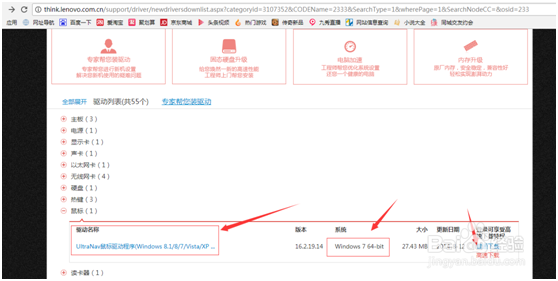
6、稍等一会儿,下载好了,开始安装:
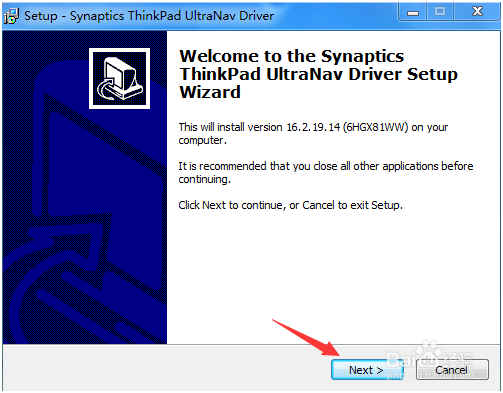
7、点完后就可以安装完毕,并要求重启系统:
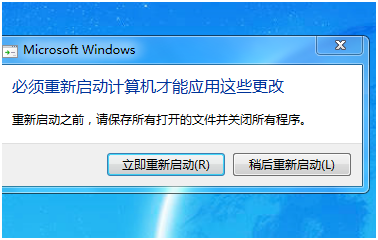
8、选择“立即重新启动”,然后按提示操作,在控制面板就可设置了。
9、通过先进入“控制面板”,如图:
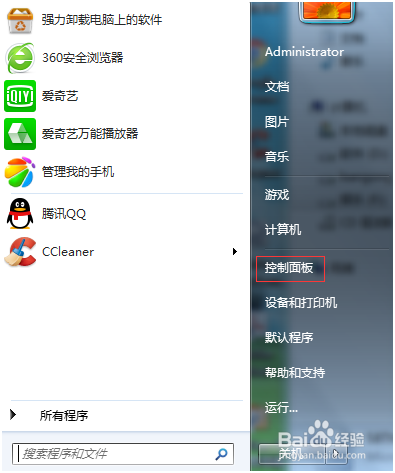
10、选择“鼠标”,如图:
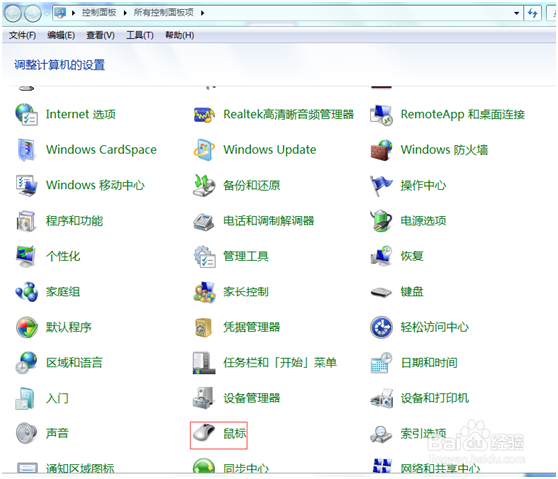
11、双击打开后,如图:
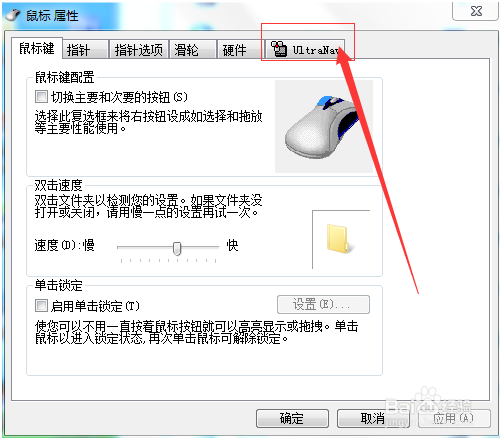
12、此时出现了“UltraNav”菜单项,可以设置了,如图:
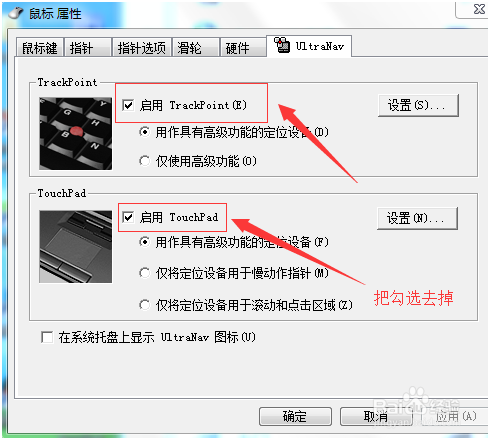
13、然后“确定”,这下算完成了。